postman安装与使用
1、百度网盘下载postman扩展程序包
链接: http://pan.baidu.com/s/1i5HMXwx 密码: v65a
2、解压文件到到当前文件夹
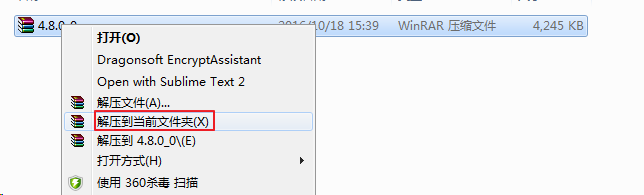
3、进入谷歌扩展程序
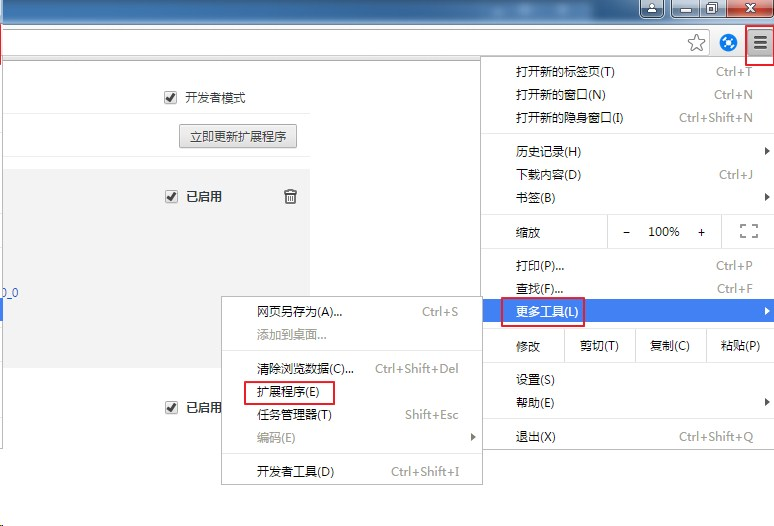
4、点击加载已解压的扩展程序,选择已解压的目录文件夹4.8.0_0
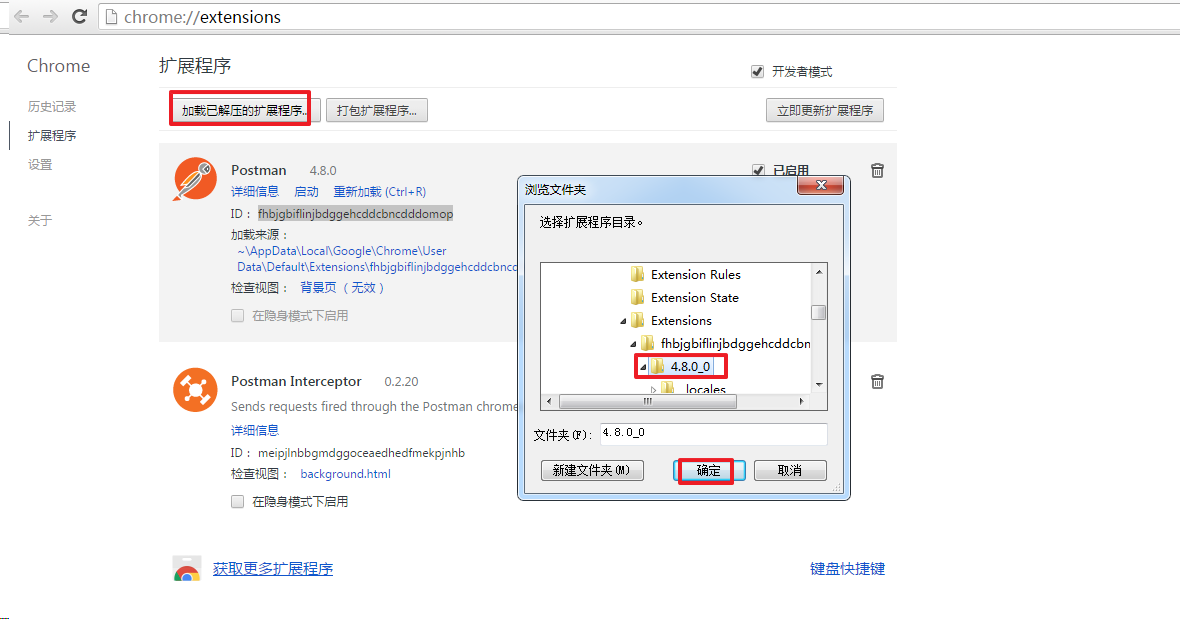
5、加载成功后,可通过点击详细信息来创建快捷方式
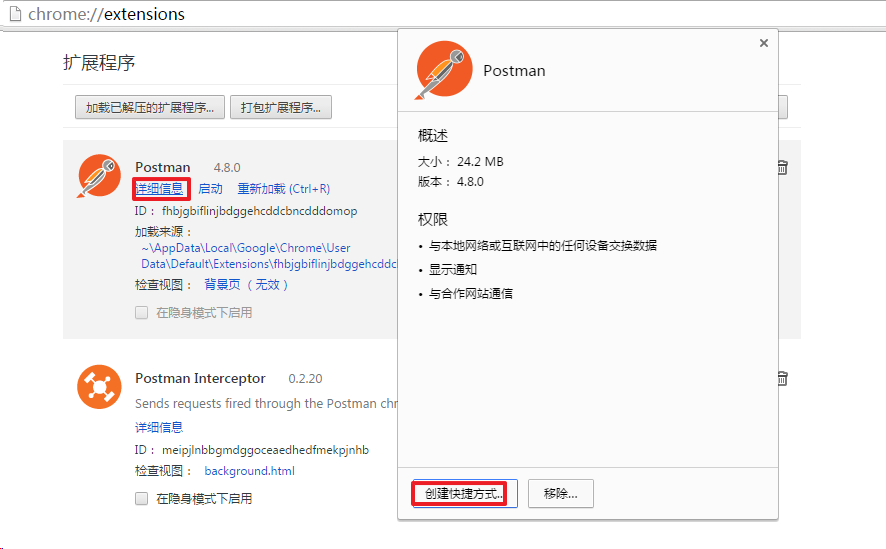
6、点击启动,即可打开postman界面
![]()
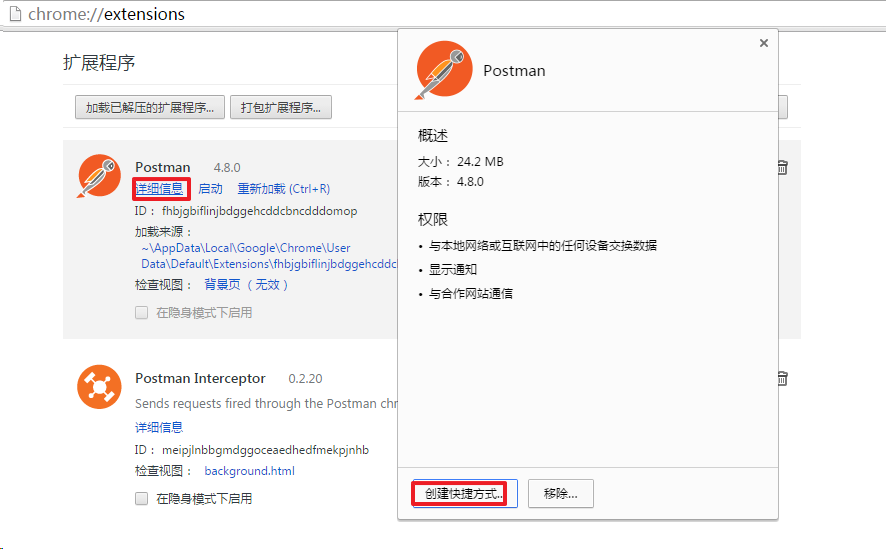
7、首次启动,会进入登录界面,选择Skip this,go straight to the app,即可进入postman界面
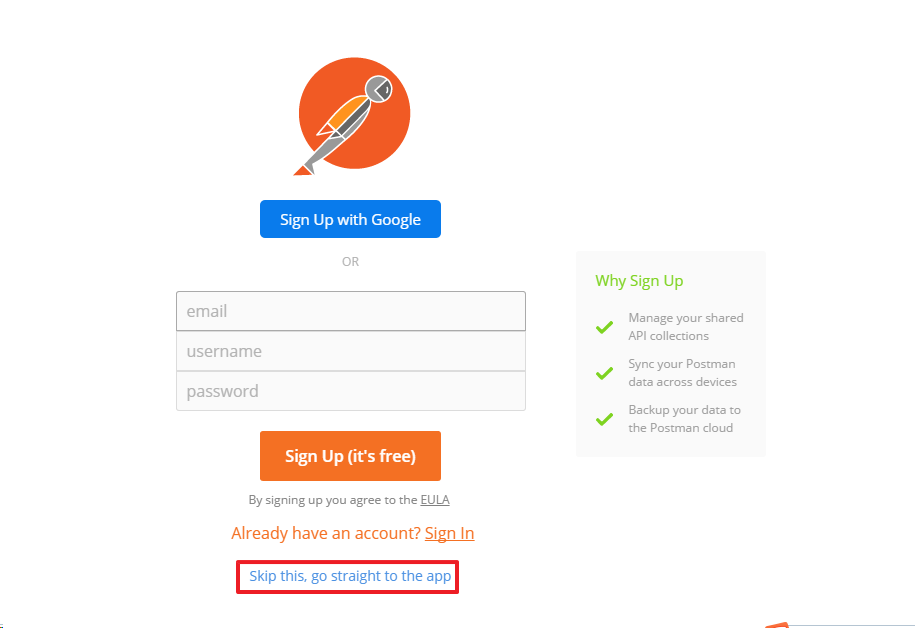
8、postman界面如下
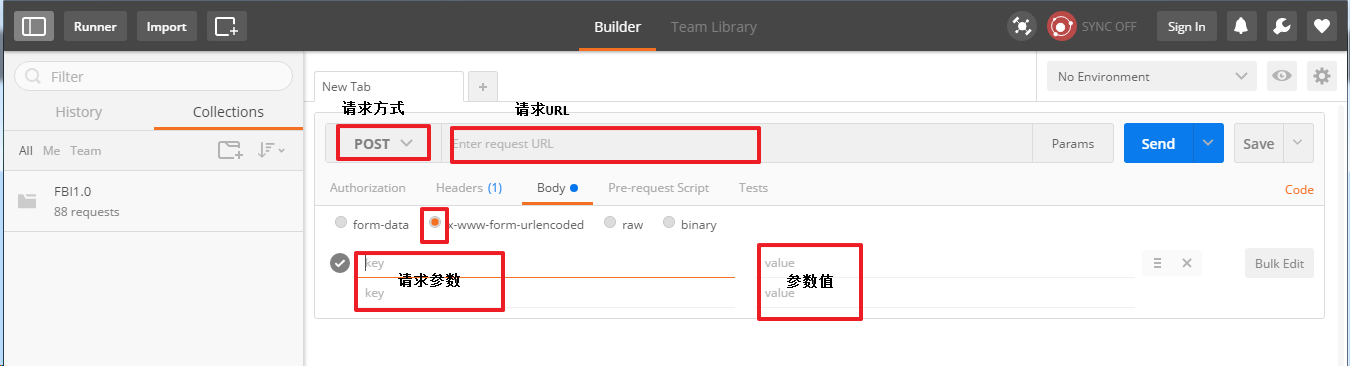
9、postman的使用,请参考
官方文档:https://www.getpostman.com/docs/testing_examples
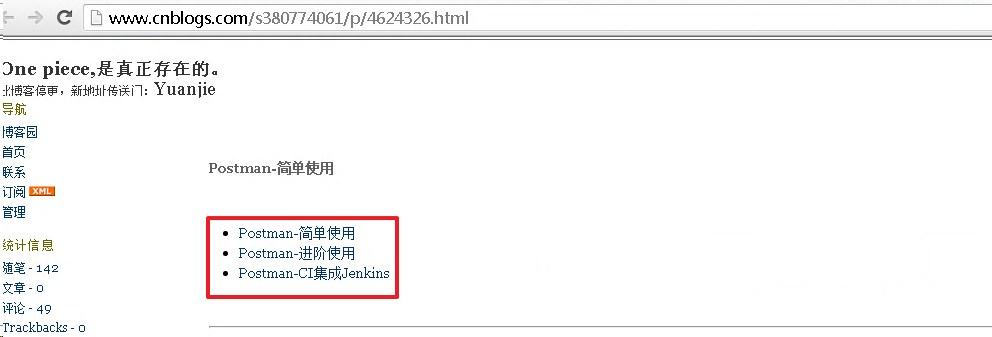
API自动化测试利器——Postman
postman测试脚本开发
postman上传文件执行成功,使用collection runner执行失败
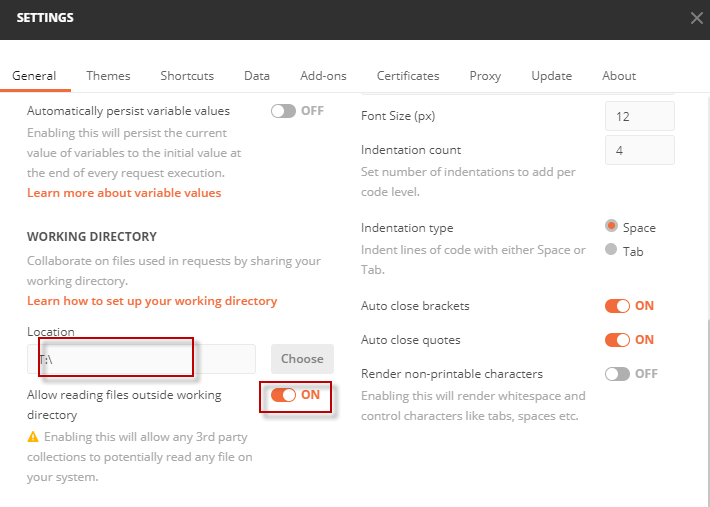



 浙公网安备 33010602011771号
浙公网安备 33010602011771号